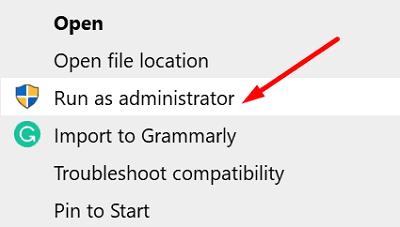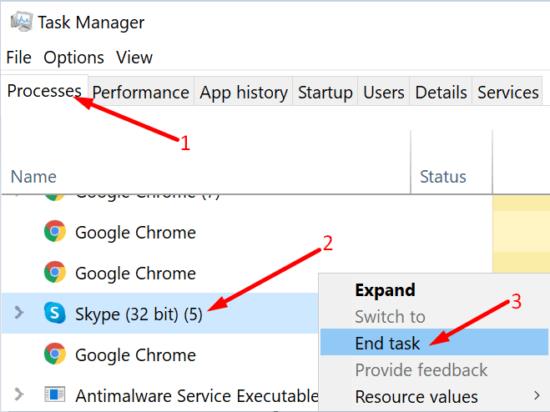Sony Vegas é um programa de edição de vídeo confiável usado por milhões de pessoas em todo o mundo. Muitos criadores de conteúdo do YouTube o usam para editar seus vídeos. Mas a ferramenta às vezes pode gerar um erro irritante dizendo que falhou ao criar o arquivo de mídia. Siga as etapas abaixo para se livrar do erro.
Correção: Sony Vegas não conseguiu criar o arquivo de mídia
Redefinir dados
Segure as teclas CTRL e Shift enquanto clica duas vezes no ícone da área de trabalho. Em seguida, redefina todos os seus dados e exclua os dados do aplicativo. Reinicie o programa e verifique se o erro persiste.
Atualize o Sony Vegas e execute-o como administrador
Executar versões desatualizadas do Sony Vegas pode causar todos os tipos de erros. As atualizações mais recentes do Sony Vegas geralmente apresentam correções para bugs conhecidos, bem como várias melhorias. Visite o site oficial do Sony Vegas e verifique se há uma nova versão disponível.
Depois de instalar as atualizações mais recentes, certifique-se de iniciar o Sony Vegas com direitos administrativos. Clique com o botão direito em Sony Vegas e selecione Executar como administrador . Verifique se o programa pode criar arquivos de mídia agora.
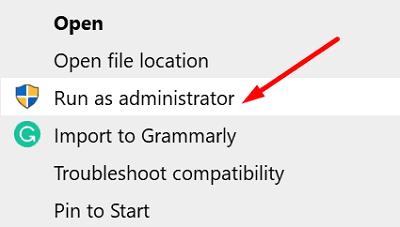
Criar um novo perfil de usuário
Se o seu perfil de usuário do Windows 10 foi corrompido, isso pode explicar por que alguns recursos do Sony Vegas não estão funcionando. Crie uma nova conta de usuário e verifique se o problema foi resolvido.
Vá para Configurações , selecione Contas e, em seguida, selecione Família e outros usuários .
Clique em Adicionar outra pessoa a este PC .
Selecione Não tenho as informações de entrada desta pessoa e, em seguida, Adicionar um usuário sem uma conta da Microsoft .
Siga as etapas na tela para criar a nova conta.

Fechar aplicativos de fundo
Se outros programas estiverem sendo executados em segundo plano, feche-os para garantir que não estejam interferindo no Sony Vegas.
Saia completamente do Sony Vegas.
Inicie o Gerenciador de Tarefas e clique na guia Processos .
Em seguida, clique com o botão direito nos programas que deseja fechar e selecione Finalizar tarefa .
Reinicie o Sony Vegas e verifique se o erro desapareceu.
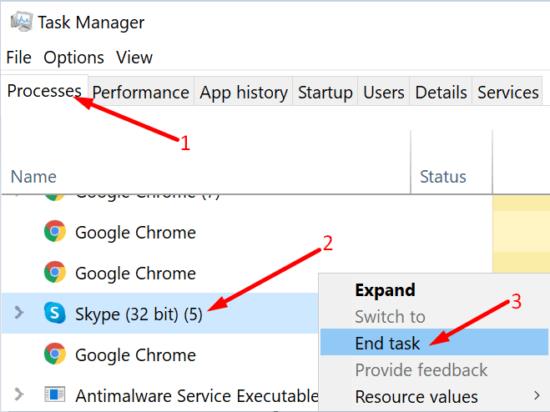
Como alternativa, se fechar seus programas manualmente levar muito tempo, você pode simplesmente inicializar o computador com uma inicialização limpa .
Conclusão
Se o Sony Vegas não conseguiu criar o arquivo de mídia, feche todos os aplicativos de fundo e reinicie o programa. Em seguida, inicie o Sony Vegas como administrador e crie um novo perfil de usuário. Você encontrou outras soluções para corrigir esse problema? Fique à vontade para compartilhar suas ideias nos comentários abaixo.